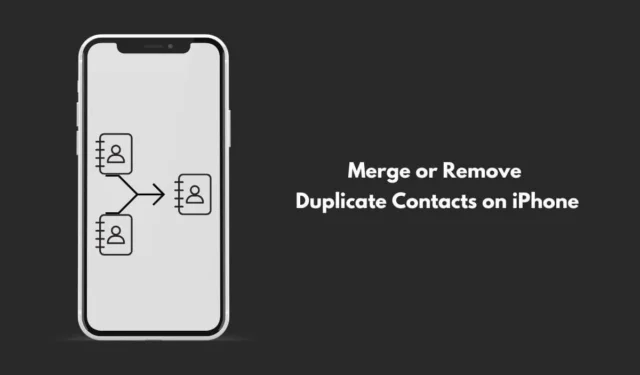
この包括的なガイドでは、iPhone 上の重複した連絡先を結合または削除する効果的な方法を紹介します。重複が蓄積すると、誤解が生じたり、デバイスが不必要に乱雑になったりする可能性があるため、適切に管理することが重要です。
iPhone と Mac の両方で重複する連絡先を結合または手動で削除するテクニックと、複数の重複を同時に削除する方法について説明します。
iPhone で連絡先が重複する原因が気になる場合、一般的な原因としては、iOS の不具合、SIM カードの変更による設定の競合、iCloud 同期中の問題などが挙げられます。
iPhoneで重複した連絡先を結合または削除する最適な方法
以下は、iCloud や Mac などの他のデバイスを利用して、iPhone 上の重複した連絡先を管理するための簡単な戦略です。
1. Macを使用して重複した連絡先を結合する
このプロセスを開始するには、MacBook が必要です。
- Mac で連絡先アプリケーションを開きます。
- Apple ID にリンクされている「すべての連絡先」セクションで重複したエントリがないか確認してください。
- メニューから「連絡先」を選択し、 「重複を探す」を選択します。
- アプリは、重複している連絡先カードの数に基づいて、重複している連絡先カードを表示します。
- プロンプトが表示され、すべての重複を結合できるようになります。それをクリックするだけです。
2. iPhoneで重複した連絡先を手動で結合または削除する
iPhone で重複を管理するには、内蔵の電話アプリを使用します。以下の手順に従ってください。
- デバイスで電話アプリを起動します。
- [連絡先]タブを選択します。
- 連絡先リストを調べて重複がないか確認します。
- 画面の右上にある「編集」をタップします。
- 連絡先の詳細で、「連絡先を削除」オプションを見つけます。削除を続行するには確認します。
このプロセスは特に複雑ではありませんが、iOS には現在重複した連絡先を一括削除する機能がないため、各連絡先を個別に処理する必要があり、時間がかかる可能性があります。
電話アプリを通じて重複した連絡先を結合することが目的の場合は、次の手順に従ってください。
- 電話アプリを開きます。
- [連絡先]タブに移動します。
- リスト内の別の重複した連絡先を特定します。
- 右上隅の「編集」を選択します。
- 下にスクロールして、「連絡先をリンク」をクリックします。
- 同じ電話番号または名前を持つ重複を選択します。
これらの重複した連絡先は 1 つのエントリに結合されます。iPhone 上の重複した連絡先がさらにある場合は、このプロセスを繰り返します。
3. iCloud経由で重複した複数の連絡先を削除する
複数の重複した連絡先を同時に削除するには、iCloud が最適です。
- コンピュータでブラウザを開き、iCloudに移動します。
- Apple ID の認証情報を使用してログインします。
- 「連絡先」をクリックすると、iCloud と同期されている保存済みのすべての連絡先が表示されます。
- Ctrlキーを押しながら、リストから重複するものをすべて選択します。
- 左下にある歯車アイコンをクリックし、「削除」を選択します。
- ポップアッププロンプトで「削除」を選択して削除を確認します。
iPhone と同期すると、iCloud によって連絡先が更新され、重複が削除されます。
4. 重複する連絡先を結合するためにサードパーティ製アプリを検討する必要がありますか?
実際、iPhone 上の重複した連絡先の結合や削除を支援すると主張する、Apple が開発していないサードパーティ製アプリが多数存在します。ただし、これらのアプリの多くは機密性の高い個人情報や銀行情報を要求し、機能の利用に料金がかかるものもあるため、注意が必要です。
Apple は、重複した連絡先を効果的に管理するのに役立つさまざまな組み込みオプションを提供しています。これらの公式機能を活用するのが最善です。
結論
これらは、iPhone で重複した連絡先を結合または削除するための簡単な方法です。同じ人物のエントリが複数あると、デバイスが乱雑になるだけでなく、クラウド ストレージが消費され、同期プロセスが複雑になります。1 つのエントリに統合するか、不要な連絡先を削除することをお勧めします。





コメントを残す